Word文档中插入页码 Word2003入门动画教程54:Word文档中插入页码
Word文档中插入页码 Word2003入门动画教程54:Word文档中插入页码,我们在工作中会遇到很多问题,像Word文档中插入页码这类问题应该大家也都遇到过吧,今天这篇Word文档中插入页码 Word2003入门动画教程54:Word文档中插入页码的文章,专门为你解答了这个问题,相信你看完后一定会收获很多!
Word2003是微软公司提供的一款文字处理软件,可以对文字进行排版和编辑、分段等各种处理,最终将编辑好的内容打印出来,是办公室一族中必备的办公软件之一。有时候我们在打印长篇的文档时会需要插入页码,比如合同、公司文件、或者毕业论文,这些文档在插入页码后更便于阅读和参考,具体怎么操作呢?就让Word联盟小编为大家带来分享!动画演示:
 ①单击菜单栏中“插入”→“页码...”,打开“页码”对话框。②在“位置”下拉列表框中根据你自己的需要来选择页码放置的位置。③在“对齐方式”下拉列表框中选择你所需要的页码在页面中的对齐方式,其中“内侧”和“外侧”表示在双面打印时,不论奇数页还是偶数页,页码插入位置分别在页面的“内侧”和“外侧”。④选中“首页页码”复选框,则页码从文档第一页开始显示,如果清除此复选标记,将从文档次页显示页码,但页码仍从“2”开始。⑤查看右边的预览图查看页码显示效果,单击“确定”,即可将页码插入文5档的指定位置。提示:①在正文中,无法对使用上述方法所插入的页码进行编辑,如果要对页码进行修改,需切换到“页眉页脚”视图。②执行“视图”→“页眉页脚”,进入页眉页脚的编辑状态,同时也打开了“页眉页脚”工具栏,单击“插入页码”按钮可在页眉或页脚区的光标所在位置插入页码。③单击菜单栏中的“插入”→“自动图文集”→“页眉页脚”→“页码”,可在光标所在的任意位置插入页码。④用鼠标左键拖动垂直滚动条时,可以在其左侧提示标签中以及文档底部的状态栏中看到你所在页面的对应页码。
①单击菜单栏中“插入”→“页码...”,打开“页码”对话框。②在“位置”下拉列表框中根据你自己的需要来选择页码放置的位置。③在“对齐方式”下拉列表框中选择你所需要的页码在页面中的对齐方式,其中“内侧”和“外侧”表示在双面打印时,不论奇数页还是偶数页,页码插入位置分别在页面的“内侧”和“外侧”。④选中“首页页码”复选框,则页码从文档第一页开始显示,如果清除此复选标记,将从文档次页显示页码,但页码仍从“2”开始。⑤查看右边的预览图查看页码显示效果,单击“确定”,即可将页码插入文5档的指定位置。提示:①在正文中,无法对使用上述方法所插入的页码进行编辑,如果要对页码进行修改,需切换到“页眉页脚”视图。②执行“视图”→“页眉页脚”,进入页眉页脚的编辑状态,同时也打开了“页眉页脚”工具栏,单击“插入页码”按钮可在页眉或页脚区的光标所在位置插入页码。③单击菜单栏中的“插入”→“自动图文集”→“页眉页脚”→“页码”,可在光标所在的任意位置插入页码。④用鼠标左键拖动垂直滚动条时,可以在其左侧提示标签中以及文档底部的状态栏中看到你所在页面的对应页码。
相信看完这篇文章大家对Word文档中插入页码 Word2003入门动画教程54:Word文档中插入页码都有一个大致的了解了,也希望各位在以后的工作中能够顺利的解决这些问题并且能够提高工作效率,帮助大家解决更多的问题,以上就是Word文档中插入页码 Word2003入门动画教程54:Word文档中插入页码的文章了,更多文章请关注优词网官网!




 400-685-0732
400-685-0732
